Windowsファイアウォールの設定をリセットする方法(4つの方法)
Windowsファイアウォール(Windows Firewall)を長期間使用すると、正常に動作しなくなる場合があります。特に、より高度な設定を変更した場合、または多くの変更を導入した場合。ネットワーク接続の問題の(network connectivity)根本的な問題(root problem)を特定することが難しくなります。有効な方法の1つは、 Windowsファイアウォール(Windows Firewall)をデフォルト設定に復元して、作成されたすべてのルールを削除し、最初から構成を再開できるようにすることです。このリセットを行う4つの異なる方法を次に示します。
注(NOTE):このガイドは、管理者権限を持つユーザーアカウントを使用している場合にのみ機能します。(user account)これは、 Windows 10、Windows 7、およびWindows8.1(Windows)を対象としています。それぞれの方法について、それが機能するWindowsのバージョン(Windows version)について説明します。お使いのWindows(Windows)のバージョンがわからない場合は、「どのバージョンのWindowsをインストールしていますか?」をお読みください。ネイティブファイアウォールは、Windows10ではWindowsDefender Firewallという名前ですが、Windows7(Windows 10)および(Windows Defender Firewall)Windows8.1(Windows Firewall)では、(Windows 7) WindowsFirewallの古い名前を保持しています。この記事では、Windows10のスクリーンショットを使用します。
1. Windowsファイアウォール(Windows Firewall)をデフォルト設定にリセットする方法(すべてのWindowsバージョン)
まず、Windowsファイアウォール(Windows Firewall)を開く必要があります。これを行う1つの方法は、コントロールパネルを開き、[(Control Panel)システムとセキュリティ(System and Security)]に移動して、[ WindowsDefenderFirewall ]をクリックまたはタップすることです。

Windows Defenderファイアウォール(Windows Defender Firewall)ウィンドウで、ウィンドウの左側にある[デフォルトに戻す](Restore Defaults)リンクをクリックまたはタップします。

Windowsファイアウォール(Windows Firewall)のデフォルト設定を復元することの意味について通知されます。先に進むには、[デフォルトに戻す(Restore Defaults)]をクリックまたはタップします。

Windowsは、 (Windows)Windowsのインストール以降に行ったWindowsDefenderFirewallのすべての設定を削除することを通知します。[はい]を(Yes)クリック(Click)またはタップして続行します。

Windows Defender Firewallウィンドウに戻り、すべてのファイアウォールルールが、 Windowsを最初にインストールしたときと同じように初期値にリセットされます。
2. Windowsセキュリティを使用して(Windows Security)WindowsDefenderファイアウォール(Windows Defender Firewall)をデフォルト設定にリセットする方法(Windows 10のみ)
Windows 10では、 Windowsセキュリティ(Windows Security)アプリからWindowsDefenderFirewallをデフォルト設定に復元できます。タスクバーの検索ボックスに(search box)「ファイアウォールとネットワーク保護」("firewall & network protection")と入力し、同じ名前の検索結果(search result)をクリックまたはタップします。

これにより、 Windowsセキュリティアプリ(Windows Security app)が開き、[ファイアウォールとネットワーク保護](Firewall & network protection")セクションに設定が表示されます。下部に、「ファイアウォールをデフォルトに戻す」へのリンクがあります。("Restore firewalls to default.")クリックまたはタップします。
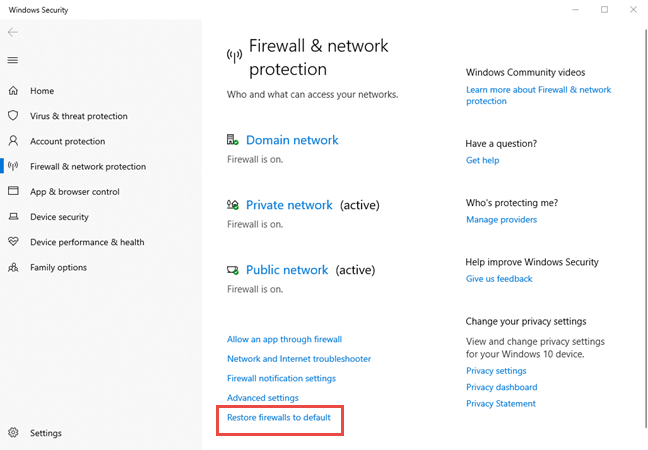
新しいウィンドウが開き、これが何をするのか、そしてすべてのWindowsファイアウォール(Windows Firewall)設定をどのように削除するのかについての説明が表示されます。[デフォルトに戻す](Restore defaults)ボタンをクリックまたはタップします。

アクションを元に戻すことはできないため、Windows10は確認を求めます。はい(Yes)を押してリセットを完了します。

Windowsセキュリティ(Windows Security)アプリに戻り、すべてのファイアウォールルールが初期値にリセットされます。
3.コマンドプロンプトから(Command Prompt)Windowsファイアウォール(Windows Firewall)をデフォルト設定にリセットする方法(すべてのWindowsバージョン)
コマンドプロンプト( (Command Prompt)CMDとも呼ばれます)を使用して、 WindowsDefenderFirewallをデフォルト設定にリセットできます。管理者としてコマンドプロンプト(Command Prompt)を開き、次のコマンドを実行します:netsh advfirewall reset

キーボードのEnterキー(Enter)を押すと、Windowsファイアウォール(Windows Firewall)がすぐにリセットされます。OKというテキストメッセージのみが表示されます。🙂同じコマンドをPowerShellでも実行できます。
4. PowerShellを使用して(PowerShell)Windowsファイアウォール(Windows Firewall)をデフォルトにリセットする方法(すべてのWindowsバージョン)
管理者としてPowerShell(Open PowerShell)を開き、次のコマンドを実行します:(New-Object -ComObject HNetCfg.FwPolicy2).RestoreLocalFirewallDefaults()

キーボードのEnterキー(Enter)を押すと、追加の確認なしにWindowsDefenderFirewallがすぐにリセットされます。(Windows Defender Firewall)
(Did)Windowsファイアウォール(Windows Firewall)をリセットして問題を解決しましたか?
このガイドからわかるように、WindowsDefenderFirewallをデフォルト設定に簡単に復元できます。設定したルールを変更するマルウェアに感染したか、 WindowsDefenderFirewall(Windows Defender Firewall)を手動で構成しようとしたときに設定が破損した可能性があります。いずれにせよ、この手順を適用すると、WindowsDefenderファイアウォール(Windows Defender Firewall)が再び機能するようになります。古いルールを削除すると一部のアプリが機能しなくなる可能性があるため、すぐに新しいルールの設定を開始することをお勧めします。これで問題が解決した場合は、以下のコメントでお知らせください。
Related posts
Windows Defender Firewallを使用して、アプリやゲームがインターネットにアクセスするのをブロックします
Windowsファイアウォールが最高のファイアウォールの1つである5つの理由
簡単な質問:Windowsファイアウォールとは何ですか?また、それをオンまたはオフにする方法は?
Windows Defender Firewallで許可されたアプリのリストを編集する方法(そして他のものをブロック)
開いているポートをスキャンし、Nmapを使用してシステムのセキュリティを評価します
Windows 8.1の紹介:設定を同期してバックアップする方法
DHCPとは何ですか?それはどのように機能しますか?
Windows USB/DVD Download Toolの使い方
CyberGhostのレビュー:お金で買える最高のVPNの1つ
Set VPN serverとしてTP-Link Wi-Fi 6ルーターを上げる
すべての人のセキュリティ-PureVPNのレビュー
WindowsからInternetExplorerを削除するとどうなりますか?
Windows8およびWindows8.1でVPNまたはPPPOE接続を削除する方法
Windows 10の更新の帯域幅制限を変更する方法
Windows 10でVPNを追加して使用する方法(あなたが知る必要があるのはすべて)
システムを最初からセットアップする方法:すべてをインストールするための最良の順序
「iPhoneを探す」をオフにする方法
すべての人のセキュリティ-ExpressVPN6forWindowsのレビュー
Microsoft Edgeのトラッキング防止の使用方法
Chrome、Firefox、Edge、およびOperaにプロキシサーバーを設定する方法
